วิธีปรับแต่งเว็บไซต์ Shopify: คู่มือที่ครอบคลุม
เผยแพร่แล้ว: 2023-10-16อุตสาหกรรมอีคอมเมิร์ซมีการแข่งขันสูงและเติบโตอย่างรวดเร็ว หากคุณเป็นผู้ประกอบการออนไลน์ มีวิธีหนึ่งที่มีประสิทธิภาพในการติดตามการแข่งขัน ร้านค้าออนไลน์ที่ดึงดูดสายตาและใช้งานง่ายสามารถช่วยให้ธุรกิจของคุณประสบความสำเร็จและเติบโตได้ Shopify มีธีมมากมายที่ช่วยให้ผู้ขายสามารถสร้างหน้าร้านที่สวยงามได้ ในคำแนะนำทีละขั้นตอนนี้ เราจะตอบคำถามของคุณเกี่ยวกับวิธีปรับแต่งเว็บไซต์ Shopify ไม่ว่าคุณจะเป็นผู้ขายหน้าใหม่หรือมีประสบการณ์ บทความนี้จะช่วยให้คุณมีความรู้และทักษะในการสร้างเว็บไซต์ Shopify ที่ยอดเยี่ยม
ขั้นตอนที่ 1: ศึกษาธีมต่างๆ ของ Shopify
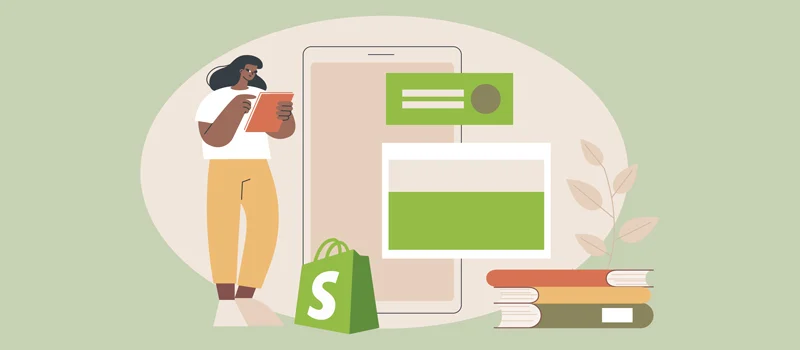
ก่อนที่จะเริ่มกระบวนการปรับแต่ง คุณต้องมีความเข้าใจอย่างถ่องแท้เกี่ยวกับธีมของ Shopify ธีมคือคลังไฟล์ที่กำหนดรูปลักษณ์โดยรวมของร้านค้าออนไลน์ของคุณ ธีมจะควบคุมเค้าโครง องค์ประกอบการออกแบบ สี ตัวอักษร และโครงสร้างโดยรวมของเว็บไซต์ Shopify ของคุณ
Shopify เสนอธีมฟรีและมีค่าใช้จ่ายพร้อมฟีเจอร์และองค์ประกอบการออกแบบที่เป็นเอกลักษณ์ การสำรวจธีมที่มีให้จะช่วยให้คุณเลือกธีมที่เหมาะสมสำหรับร้านค้าออนไลน์ของคุณ เมื่อเลือกธีม Shopify คุณต้องพิจารณาผู้เยี่ยมชมไซต์เป้าหมายและผลิตภัณฑ์หรือบริการของคุณ ธีมรองรับหมวดหมู่ต่างๆ เพื่อให้มั่นใจว่าผู้ใช้เลือกธีมที่เหมาะสมที่สุดเพื่อเปิดตัวหน้าร้านออนไลน์ของตน
ขั้นตอนที่ 2: เลือกธีมที่เหมาะสมสำหรับร้านค้า Shopify ของคุณ
การเลือกธีมที่เหมาะสมคือขั้นตอนต่อไปในการปรับแต่งเว็บไซต์ Shopify คุณต้องพิจารณากลุ่มเป้าหมาย ผลิตภัณฑ์หรือบริการ การสร้างแบรนด์ และรูปลักษณ์โดยรวมของเว็บไซต์ของคุณ โชคดีที่ Shopify นำเสนอธีมที่แตกต่างกันในหมวดหมู่ต่างๆ เช่น อาหาร แฟชั่น ศิลปะ อิเล็กทรอนิกส์ เป็นต้น
สำรวจธีมของ Shopify ที่พร้อมใช้งานและพิจารณาปัจจัยอื่นๆ รวมถึงการตอบสนอง ตัวเลือกการปรับแต่ง และความสามารถในการผสานรวมของบุคคลที่สาม
เมื่อคุณตัดสินใจเลือกธีมแล้ว คุณสามารถดูตัวอย่างเพื่อทำความเข้าใจได้ดีขึ้นว่าธีมดังกล่าวจะมีลักษณะเป็นร้านค้า Shopify ของคุณอย่างไร ทดสอบประสิทธิภาพของเมนูนำทาง หน้าผลิตภัณฑ์ และประสบการณ์ผู้ใช้โดยรวม นอกจากนี้ ให้ตรวจสอบระดับการสนับสนุนที่นักพัฒนามอบให้ เนื่องจากจะมีประโยชน์หากคุณต้องการความช่วยเหลือในอนาคต
ขั้นตอนที่ 3: สำรวจการตั้งค่าการปรับแต่งในธีม Shopify
Shopify มีอินเทอร์เฟซการปรับแต่งที่ใช้งานง่ายซึ่งช่วยให้คุณปรับแต่งองค์ประกอบธีมต่างๆ และคุณสามารถทำได้โดยไม่ต้องมีทักษะการเขียนโค้ดใดๆ เลย!
สำรวจตัวเลือกการปรับแต่งโดยเข้าไปที่ตัวแก้ไขธีมเพื่อเปลี่ยนการตั้งค่าธีม คุณสามารถเปลี่ยนสี ตัวอักษร และเค้าโครงทั่วไปได้ จากนั้น คุณสามารถแก้ไขส่วนเฉพาะของร้านค้าของคุณเพิ่มเติมได้ เช่น ส่วนหัว ส่วนท้าย เมนูการนำทาง หน้าผลิตภัณฑ์ และอื่นๆ
ขั้นตอนที่ 4: ปรับแต่งเว็บไซต์ Shopify ของคุณ
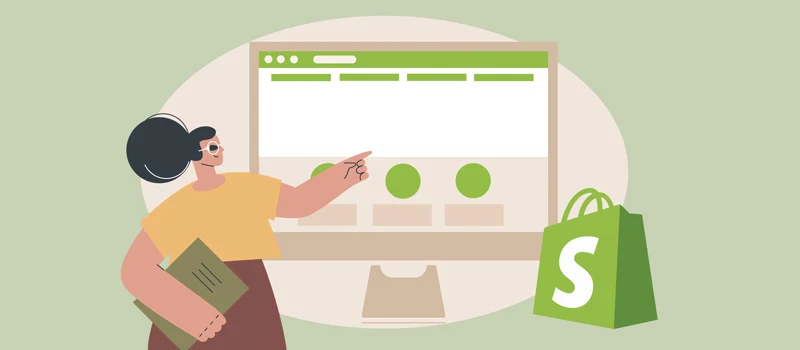
นี่เป็นขั้นตอนที่น่าตื่นเต้นที่สุด อย่างไรก็ตาม การสร้างการสำรองข้อมูลธีมของคุณเป็นความคิดที่ดีก่อนทำการปรับแต่ง การกู้คืนจะง่ายกว่าหากมีข้อผิดพลาดเกิดขึ้นระหว่างกระบวนการ Shopify ให้คุณทำซ้ำธีมของคุณเพื่อทำการเปลี่ยนแปลงโดยไม่ส่งผลกระทบต่อร้านค้าออนไลน์ของคุณ
เมื่อคุณมีข้อมูลสำรองแล้ว ให้เริ่มทำงานกับการเปลี่ยนแปลงที่ต้องการในตัวแก้ไขธีม ปรับแต่งสี แบบอักษร และเค้าโครงโดยรวมเพื่อให้ตรงกับกลุ่มเฉพาะของคุณ และสร้างรูปลักษณ์และความรู้สึกที่เกี่ยวข้อง คุณสามารถลองใช้ตัวเลือกและการผสมผสานอื่นๆ ได้จนกว่าคุณจะพบการออกแบบที่สอดคล้องกับเอกลักษณ์ของแบรนด์คุณมากที่สุด
ขั้นตอนที่ 5: ทำความเข้าใจภาษาของธีม Shopify: มาร์กอัปเหลว
Shopify ใช้ Liquid Markup ซึ่งเป็นภาษาโอเพ่นซอร์สที่สร้างโดย Shopify และเป็นแกนหลักของธีม Shopify เป็นภาษาแบบไดนามิกและยืดหยุ่นที่ช่วยให้ผู้ใช้จัดการและแสดงข้อมูลในเทมเพลต
พื้นหลังของคุณบน Liquid ช่วยให้คุณได้เปรียบในการปรับแต่งธีม Shopify ขั้นสูงยิ่งขึ้น องค์ประกอบบางอย่างที่ช่วยให้เข้าใจภาษาได้อย่างมั่นคง ได้แก่ การปรับเปลี่ยนเค้าโครงหน้าผลิตภัณฑ์ การสร้างส่วนที่กำหนดเอง และอื่นๆ
ขั้นตอนที่ 6: ปรับแต่งสีและการพิมพ์
ที่ สีและการออกแบบตัวอักษรของร้านค้าออนไลน์ของคุณมีความสำคัญในการสร้างเอกลักษณ์ของแบรนด์ที่ดึงดูดสายตา ในตัวแก้ไขธีม คุณสามารถเปลี่ยนสีขององค์ประกอบเฉพาะ เช่น พื้นหลัง ข้อความ ปุ่ม และลิงก์ได้อย่างราบรื่น ในทำนองเดียวกัน คุณสามารถปรับแต่งการพิมพ์โดยเลือกแบบอักษรที่แตกต่างกันสำหรับส่วนหัวและข้อความเนื้อหา นอกเหนือจากนั้น ให้พิจารณาความสามารถในการอ่านแบบอักษรที่คุณเลือกและความเข้ากันได้กับอุปกรณ์และเบราว์เซอร์อื่นๆ
ขั้นตอนที่ 7: เพิ่มและแก้ไขเมนูการนำทาง
เมนูการนำทางมีความสำคัญในการชี้แนะผู้เยี่ยมชมในการสำรวจเว็บไซต์ Shopify ของคุณ โชคดีที่คุณสามารถเพิ่ม ลบ และจัดเรียงรายการเมนูใหม่ในตัวแก้ไขธีมได้ นอกจากนี้ คุณสามารถสร้างเมนูแบบเลื่อนลงเพื่อจัดระเบียบโครงสร้างการนำทางของคุณเพื่อประสบการณ์ผู้ใช้ที่ดีขึ้น
ขั้นตอนที่ 8: ปรับแต่งส่วนหัวและส่วนท้าย
ส่วนหัวและส่วนท้ายของร้านค้าออนไลน์ของคุณเป็นพื้นที่สำคัญสำหรับการแสดงข้อมูลสำคัญ เช่น โลโก้ รายละเอียดการติดต่อ ลิงก์โซเชียลมีเดีย และนโยบายความเป็นส่วนตัว คุณสามารถปรับแต่งส่วนเหล่านี้เพื่อให้สอดคล้องกับการกำหนดลักษณะแบรนด์และการออกแบบของคุณได้
ขั้นตอนที่ 9: แก้ไขเค้าโครงและโครงสร้าง
คุณยังสามารถแก้ไขโครงสร้างเทมเพลตของธีมของคุณได้ Shopify ช่วยให้คุณเข้าถึงและแก้ไขไฟล์ HTML และ Liquid พื้นฐานของธีมของคุณได้
ก่อนที่จะทำการแก้ไขใดๆ จำเป็นต้องมีความเข้าใจพื้นฐานเกี่ยวกับมาร์กอัป HTML และ Liquid ซึ่งจะช่วยให้คุณนำทางและแก้ไขเทมเพลตได้อย่างมีประสิทธิภาพ ตรวจสอบให้แน่ใจว่าได้สร้างการสำรองข้อมูลธีมของคุณก่อนที่จะทำการเปลี่ยนแปลงใด ๆ เพื่อหลีกเลี่ยงผลกระทบที่ไม่ได้ตั้งใจ
ขั้นตอนที่ 10: เพิ่มและแก้ไขส่วนต่างๆ ในธีม Shopify ของคุณ
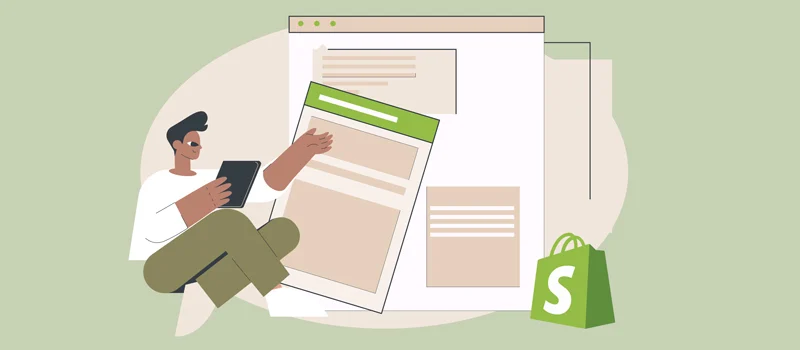
ส่วนต่างๆ เป็นบล็อกเนื้อหาที่สามารถนำมาใช้ซ้ำได้และปรับแต่งได้ ซึ่งช่วยให้คุณสามารถสร้างเพจที่หลากหลายและไดนามิกในร้านค้า Shopify ของคุณ เพิ่ม ลบ และจัดเรียงส่วนต่างๆ ในตัวแก้ไขธีมเพื่อสร้างเลย์เอาต์ที่ไม่ซ้ำใครและน่าดึงดูด
แต่ละส่วนแสดงถึงเนื้อหาประเภทต่างๆ เช่น ผลิตภัณฑ์แนะนำ คำรับรอง แบนเนอร์ หรือคอลเลกชัน ใช้ส่วนต่างๆ เพื่อแสดงผลิตภัณฑ์หรือบริการของคุณในลักษณะที่น่าดึงดูดและเป็นระเบียบ ทดลองใช้เลย์เอาต์และการผสมผสานเนื้อหาที่แตกต่างกันเพื่อสร้างหน้าร้านที่ดึงดูดสายตา

ขั้นตอนที่ 11: ปรับการตอบสนองบนมือถือของธีม Shopify ของคุณให้เหมาะสม
อย่าลืมเพิ่มประสิทธิภาพร้านค้า Shopify ของคุณให้ทำงานบนอุปกรณ์มือถือได้อย่างไร้ที่ติ แต่ไม่ต้องกังวล ในตัวแก้ไขธีม คุณสามารถดูตัวอย่างและปรับแต่งรูปลักษณ์ของร้านค้าบนอุปกรณ์และขนาดหน้าจอต่างๆ ได้
ตรวจสอบให้แน่ใจว่าเค้าโครง รูปภาพ และข้อความได้รับการปรับให้พอดีกับหน้าจอขนาดเล็กได้อย่างราบรื่น โปรดใส่ใจกับเมนูนำทางบนมือถือ ควรใช้งานง่ายและนำทางบนหน้าจอสัมผัส ทดสอบร้านค้าของคุณบนอุปกรณ์มือถือต่างๆ เพื่อให้มั่นใจว่าลูกค้ามือถือของคุณจะได้รับประสบการณ์ที่สอดคล้องกันและเป็นมิตรต่อผู้ใช้
ขั้นตอนที่ 12: รวมแอปและปลั๊กอินของบุคคลที่สามเข้ากับคุณ Shopify ธีม
Shopify มีแอปและปลั๊กอินมากมายเพื่อปรับปรุงฟังก์ชันการทำงานและประสบการณ์ผู้ใช้ของร้านค้าออนไลน์ของคุณ ในตัวแก้ไขธีม คุณสามารถรวมส่วนขยายของบุคคลที่สามเหล่านี้ได้อย่างราบรื่นโดยไม่ต้องมีความรู้ด้านการเขียนโค้ด
พิจารณาความต้องการเฉพาะของธุรกิจของคุณแล้วไปที่ Shopify App Store เพื่อดูแอปที่สามารถช่วยให้คุณบรรลุเป้าหมายได้ ไม่ว่าจะเพิ่มการสนับสนุนแชทสด การบูรณาการโซเชียลมีเดีย หรือการวิเคราะห์ขั้นสูง แอปสามารถตอบสนองความต้องการของคุณได้
ขั้นตอนที่ 13: ทดสอบและดูตัวอย่างการปรับแต่งของคุณในร้านค้า Shopify ของคุณ
เมื่อคุณทำการปรับแต่งที่ต้องการทั้งหมดแล้ว การทดสอบและดูตัวอย่างการเปลี่ยนแปลงของคุณก่อนที่จะนำไปใช้จริงถือเป็นสิ่งสำคัญ Shopify มีโหมดแสดงตัวอย่างที่ช่วยให้คุณเห็นว่าร้านค้าของคุณจะมีลักษณะอย่างไรเมื่อปรับใช้การปรับแต่ง
ทดสอบสถานการณ์ต่างๆ เช่น การเพิ่มสินค้าลงในรถเข็น การนำทางไปยังหน้าต่างๆ และดำเนินการกระบวนการชำระเงินให้เสร็จสิ้น ตรวจสอบให้แน่ใจว่าทุกอย่างทำงานได้ตามที่คาดไว้ และไม่มีปัญหาด้านการมองเห็นหรือการทำงานที่สามารถขัดขวางลูกค้าจากการซื้อจนเสร็จสิ้นได้
ขั้นตอนที่ 14: แก้ไขปัญหาทั่วไปในขณะที่ปรับแต่งธีม Shopify ของคุณ
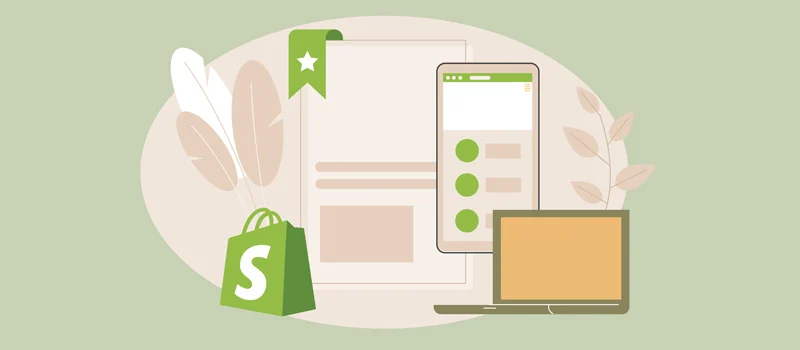
ขณะปรับแต่งธีม Shopify ของคุณ คุณอาจประสบปัญหาหรือความท้าทายทั่วไปบางประการ จำเป็นอย่างยิ่งที่จะต้องเตรียมและติดตั้งกลยุทธ์การแก้ไขปัญหาเพื่อแก้ไขปัญหาเหล่านี้
ปัญหาทั่วไปอาจรวมถึงเลย์เอาต์ที่เสียหาย รูปภาพหายไป สไตล์ที่ขัดแย้งกัน หรือการทำงานที่ไม่คาดคิด สำรองข้อมูลธีมของคุณในแต่ละขั้นตอนการปรับแต่ง และเตรียมพร้อมที่จะแปลงกลับเป็นเวอร์ชันก่อนหน้าหากจำเป็น ใช้แหล่งข้อมูลการสนับสนุน ฟอรัม และชุมชนของ Shopify เพื่อค้นหาวิธีแก้ไขปัญหาเฉพาะที่คุณพบ
ขั้นตอนที่ 15: เผยแพร่เว็บไซต์ Shopify ที่คุณกำหนดเอง
เมื่อคุณพอใจกับการปรับแต่งและทดสอบร้านค้าของคุณอย่างละเอียดแล้ว ก็ถึงเวลาเผยแพร่และทำให้ธีมที่คุณกำหนดเองใช้งานได้ Shopify ให้คุณโพสต์การเปลี่ยนแปลงได้ในคลิกเดียว ทำให้ลูกค้าของคุณมองเห็นการเปลี่ยนแปลงเหล่านั้นได้
ก่อนที่จะเผยแพร่ โปรดตรวจสอบอีกครั้งว่ามีเนื้อหา รูปภาพ และฟังก์ชันที่จำเป็นทั้งหมดครบถ้วนแล้ว ตรวจสอบธีมของคุณบนเบราว์เซอร์และอุปกรณ์ต่างๆ เพื่อให้มั่นใจว่าได้รับประสบการณ์ที่สอดคล้องกันและราบรื่น สุดท้ายนี้ แจ้งการเปลี่ยนแปลงให้ผู้ชมทราบ และทำการปรับเปลี่ยนที่จำเป็นตามคำติชมหรือข้อมูลการวิเคราะห์
คำถามที่พบบ่อย
การปรับแต่ง Shopify คืออะไร
การปรับแต่งของ Shopify คือเมื่อคุณแก้ไขส่วนหน้าหรือส่วนหลังของเว็บไซต์ของคุณ ซึ่งอาจรวมถึงความสวยงาม ตัวเลือกการชำระเงินและกระบวนการชำระเงิน การนำทางเว็บไซต์ และอื่นๆ
ฉันสามารถปรับแต่งเว็บไซต์ Shopify ของฉันได้อย่างเต็มที่หรือไม่
ใช่ คุณสามารถปรับแต่ง Shopify ของคุณได้ เลือกธีมและไปที่เครื่องมือแก้ไขธีมเพื่อปรับแต่งการตั้งค่า การชำระเงิน การออกแบบร้านค้า ฯลฯ
Shopify ปรับแต่งได้ง่ายหรือไม่
ใช่ การปรับแต่งร้านค้า Shopify เป็นเรื่องง่าย คุณสามารถใช้ตัวแก้ไขธีมเพื่อทำเองได้ หรือคุณสามารถจ้างผู้เชี่ยวชาญเพื่อปรับแต่งเว็บไซต์ Shopify ของคุณในนามของคุณได้
ฉันจะปรับปรุงหน้าสินค้าในธีม Shopify ของฉันได้อย่างไร
หน้าผลิตภัณฑ์เป็นส่วนสำคัญของร้านค้าออนไลน์ของคุณ ซึ่งส่งผลโดยตรงต่อกระบวนการแปลงและการขาย ในตัวแก้ไขธีม คุณสามารถปรับแต่งองค์ประกอบต่างๆ ของหน้าสินค้าของคุณได้ เช่น รูปภาพ คำอธิบาย ราคา และปุ่มเพิ่มลงตะกร้า
เพิ่มรูปภาพผลิตภัณฑ์คุณภาพสูงจากมุมต่างๆ คำอธิบายโดยละเอียด และปุ่มกระตุ้นการตัดสินใจ (CTA) ที่น่าสนใจ ที่สำคัญกว่านั้น ตรวจสอบให้แน่ใจว่าเค้าโครงและการออกแบบหน้าผลิตภัณฑ์ของคุณสอดคล้องกับธีมโดยรวมของร้านค้าของคุณ ซึ่งจะช่วยสร้างความไว้วางใจและดึงดูดลูกค้าให้ซื้อและกลับมาซื้ออีกครั้ง
ฉันสามารถปรับแต่งหน้าคอลเลกชันในร้านค้า Shopify ของฉันได้หรือไม่
หน้าคอลเลกชันช่วยให้คุณสามารถจัดกลุ่มผลิตภัณฑ์หรือบริการที่คล้ายคลึงกัน ช่วยให้ลูกค้าเรียกดูและค้นหาสิ่งที่ต้องการได้อย่างรวดเร็ว เครื่องมือแก้ไขธีมช่วยให้คุณปรับแต่งเค้าโครงและการออกแบบหน้าคอลเลกชันเพื่อให้สอดคล้องกับเอกลักษณ์ของแบรนด์ของคุณ
คุณสามารถเพิ่มข้อมูลที่เป็นประโยชน์ เช่น ชื่อผลิตภัณฑ์ ราคา และการให้คะแนน ในรูปแบบที่ดึงดูดสายตาและเป็นระเบียบ เพิ่มตัวกรอง ตัวเลือกการเรียงลำดับ หรือฟังก์ชันการค้นหาเพื่อปรับปรุงประสบการณ์การท่องเว็บ ปรับเค้าโครงให้เหมาะสมเพื่อแสดงผลิตภัณฑ์จำนวนมากขึ้นโดยไม่ทำให้ผู้ใช้ล้นหลาม
ฉันสามารถเพิ่ม CSS แบบกำหนดเองไปยังธีม Shopify ของฉันได้หรือไม่
ใช่. หากคุณมีความรู้ด้านการเขียนโค้ด คุณสามารถปรับแต่งได้อีกขั้นโดยการเพิ่ม CSS แบบกำหนดเองให้กับธีมของคุณ CSS หรือ Cascading Style Sheets ช่วยให้คุณสามารถปรับเปลี่ยนรูปลักษณ์ขององค์ประกอบต่างๆ ในร้านค้าของคุณได้
ในตัวแก้ไขธีม คุณสามารถเข้าถึงตัวแก้ไข CSS และเพิ่มสไตล์ที่กำหนดเองเพื่อแทนที่สไตล์ธีมเริ่มต้น ใช้ CSS เพื่อปรับแต่งการออกแบบ เลย์เอาต์ และการวางตำแหน่งขององค์ประกอบเพื่อให้ได้รูปลักษณ์ที่คุณต้องการ
บทสรุป
เมื่อปฏิบัติตามคำแนะนำนี้เกี่ยวกับวิธีปรับแต่งเว็บไซต์ Shopify คุณจะสามารถปรับแต่งร้านค้า Shopify ของคุณได้อย่างมีประสิทธิภาพและประสบความสำเร็จ โปรดทราบว่าการปรับแต่งเป็นกระบวนการต่อเนื่อง สิ่งสำคัญคือต้องประเมินและปรับปรุงเว็บไซต์ของคุณเป็นประจำเพื่อให้สามารถแข่งขันได้และปรับให้เข้ากับตลาดอีคอมเมิร์ซที่กำลังพัฒนา
นอกจากนี้ ให้บันทึกการเปลี่ยนแปลงของคุณเพื่อติดตามการปรับแต่งที่คุณทำ ซึ่งจะช่วยคุณแก้ไขปัญหาใดๆ ในอนาคตและเปลี่ยนกลับเป็นเวอร์ชันก่อนหน้าได้อย่างรวดเร็วหากจำเป็น รับทราบผลกระทบของการแก้ไขของคุณต่อประสิทธิภาพเว็บไซต์และความเร็วในการโหลด เทคนิคทั้งหมดนี้จะช่วยปรับปรุงความเร็วในการโหลดร้านค้าของคุณและประสบการณ์ผู้ใช้โดยรวม
